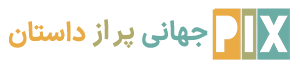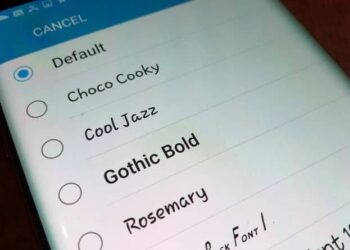آیفون ها دارای ویژگی های محافظتی مفیدی هستند که می توانید در صورت سرقت از آنها استفاده کنید. به عنوان مثال، بسیاری از ما قابلیت ردیابی آیفون خود را روشن کرده ایم تا در صورت سرقت به راحتی بتوانیم آن را ردیابی کنیم.
فعال کردن حالت هواپیما از مرکز کنترل، ردیابی مکان و خاموش کردن تلفن برای سارقان چندان دشوار نیست. بنابراین اگرچه امکان ردیابی آیفون حتی در حالت خاموش نیز وجود دارد، اما بهتر است تا حد امکان دسترسی به تنظیمات مهم مانند موقعیت یابی و فعال کردن حالت هواپیما را مسدود کنید.
علاوه بر این، اپلیکیشن میانبر به عنوان یکی از کاربردی ترین قابلیت های گوشی های آیفون، به کاربران این امکان را می دهد که بر اساس شرایطی که تعیین می کنند، از ابتکارات خود در اتوماسیون برخی از کارها و تنظیمات استفاده کنند و از نظر افزایش امنیت گوشی، وجود داشته باشد. تعدادی از میانبرهای مفیدی هستند که در این مطلب وجود دارند که در مورد آنها صحبت خواهیم کرد.
مسدود کردن دسترسی به مرکز کنترل در صفحه قفل آیفون
برای غیرفعال کردن Control Center زمانی که گوشی قفل است، به تنظیمات و شناسه چهره و رمز عبور به بخش ALLOW ACCESS WHEN LOCKED دکمه تغییر وضعیت بروید مرکز کنترل خاموش کردن


توجه داشته باشید که اپل برای افزایش هرچه بیشتر امنیت آیفون، قابلیت Stolen Device Protection را اضافه کرده است که به همین دلیل، باز کردن قفل گوشی در محیط های خارج از خانه یا محل کار تنها با Face ID یا Touch ID انجام می شود. همچنین هر گونه تنظیمات حساس مانند تنظیم مجدد گوشی را تغییر دهید. یا تغییر رمز اپل آیدی نیز مشمول احراز هویت بیومتریک است و کاربر باید زمان انتظار مشخصی را بگذراند.
فعال سازی این قابلیت جدید در گوشی های مجهز به iOS 17.3 به بعد از قسمت Face ID & Passcode و روشن کردن گزینه Stolen Device Protection از تنظیمات نیز انجام می شود. توجه داشته باشید که گزینه مورد بحث نیاز به احراز هویت دو مرحله ای Apple ID دارد تا فعال شود.
ایجاد میانبر برای جلوگیری از حذف آیفون
با استفاده از اپلیکیشن میانبر آیفون می توانید میانبری ایجاد کنید که با فعال شدن حالت هواپیما دوباره به صورت خودکار خاموش می شود و همچنین تمامی گزینه های ارتباطی از جمله Wi-Fi و اینترنت موبایل را فعال کنید. به علاوه با این عمل می توانید دوربین گوشی را طوری تنظیم کنید که در همان لحظه از فردی که گوشی را در دست دارد عکس بگیرد و در صورت باز بودن گوشی قفل شود.
برنامه Shortcuts را در آیفون اجرا کنید و برای ایجاد میانبر جدید ضربه بزنید علامت مثبت (+) برای تغییر نام میانبر، منوی کشویی در بالای صفحه ضربه بزنید (میانبر جدید) باز کنید و انتخاب کنید تغییر نام دهید اسمی که دوست دارید بگذارید


در حال حاضر در افزودن اکشن روی ضربه بزنید ابتدا باید اقدام شود صفحه قفل جستجو و اضافه کنید. سپس در پایین صفحه اکشن، حالت هواپیما را تنظیم کنید جستجو برای افزودن مطمئن شوید که حالت هواپیما روشن است خاموش تنظیم شود